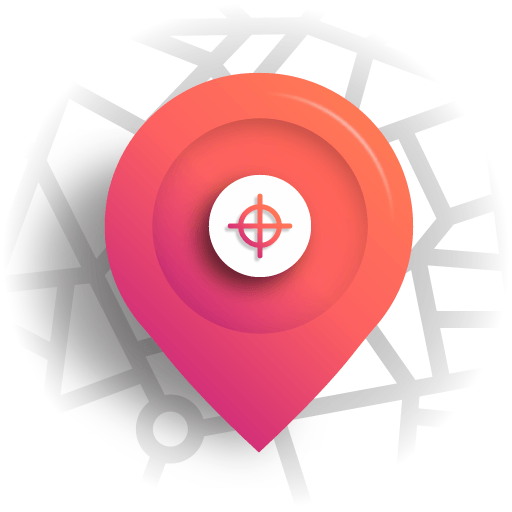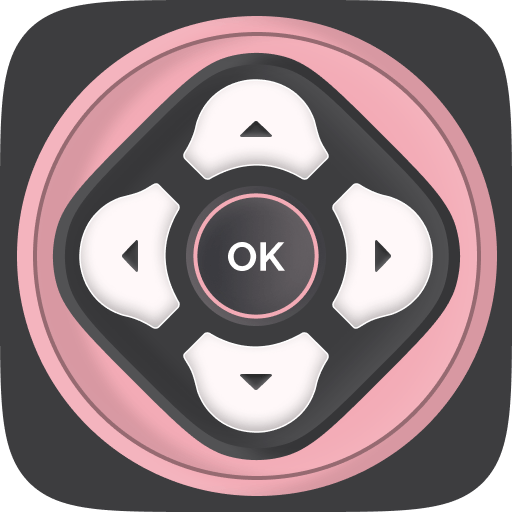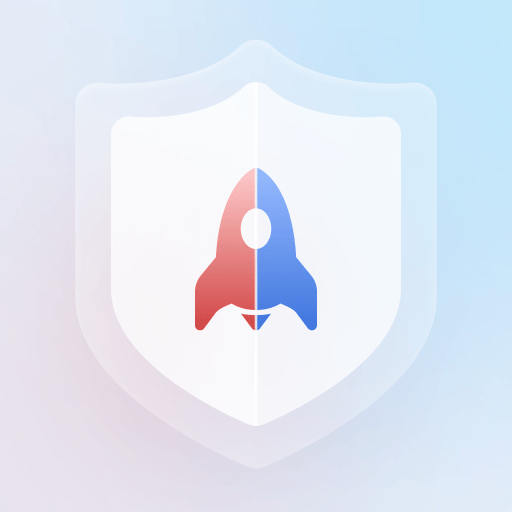Mejora tu experiencia. Prueba Save Files to Local Storage, la fantástica aplicación de Tools de Ricky.J, desde la comodidad de tu laptop, PC o Mac, solo con BlueStacks.
Acerca de la App
Guardar archivo en almacenamiento local es una herramienta imprescindible para usuarios de Android que lidian con distintos tipos de archivos a diario. La app facilita guardar archivos recibidos en otras aplicaciones directamente en el almacenamiento local, solventando un problema común. ¡Adiós complicaciones y hola simplicidad!
Características de la App
- Fácil integración: Funciona de maravilla con muchas aplicaciones, permitiéndote guardar archivos con solo unos toques.
- Amplia compatibilidad con archivos: ¿Documentos, imágenes, vídeos o audios? Esta app maneja de todo.
- Interfaz fácil de usar: Diseñada con simplicidad en mente, haciendo que el proceso sea intuitivo y sencillo.
- Ahorro seguro: Guarda directamente en el almacenamiento local, sin conexión a internet.
Cómo Funciona
- Recibir un archivo: Cuando no puedes guardarlo localmente desde otra app…
- Compartir para guardar: Simplemente compártelo para guardarlo.
- Elegir ubicación: Selecciona dónde en tu almacenamiento local.
- Guardar: Pulsa en “Guardar” y listo, el archivo está en tu dispositivo.
¡Y sí, en combinación con BlueStacks, usar esta app se convierte en una experiencia aún más fluida!
¿Deseas llevar tu experiencia con la aplicación al siguiente nivel? Empieza ahora descargando BlueStacks en tu PC o Mac.